Khi bạn tải tafi liệu trên mạng và mở bằng Google Docs thường xảy ra trường hợp tài liệu có nhiều trang trắng không chứa nội dung và cần phải bỏ những trang đó đi. Và để xóa trang trắng trong Google Docs thì bạn có nhiều cách khác nhau để thực hiện, tùy theo trang trắng xuất hiện như thế nào. Sau khi xóa trang trắng trong Google Docs, người dùng sẽ có được tài liệu hoàn chỉnh như khi xóa trang trắng trong Word. Dưới đây là những cách xóa trang trắng trong Google Docs.
Xóa trang trắng trong Google Docs bằng phím Delete
Đầu tiên bạn di chuột tới vị trí trang trắng cần xóa có thể di chuột tới hết vùng trang trắng. Sau đó chỉ cần nhấn phím Delete để xóa trang trắng là được.

Chỉnh giãn cách xóa khoảng trắng Google Docs
Một số tài liệu Google Docs do thiết lập giãn cách giữa các đoạn quá xa, dẫn tới việc hiển thị những khoảng trắng giữa các đoạn tài liệu.
Trong trường hợp này thì bạn có thể điều chỉnh lại khoảng cách giãn giữa các đoạn để chỉnh lại.
Bước 1:
Đầu tiên tại giao diện Google Docs người dùng nhấn vào mục Định dạng, chọn Giãn cách dòng và đoạn.
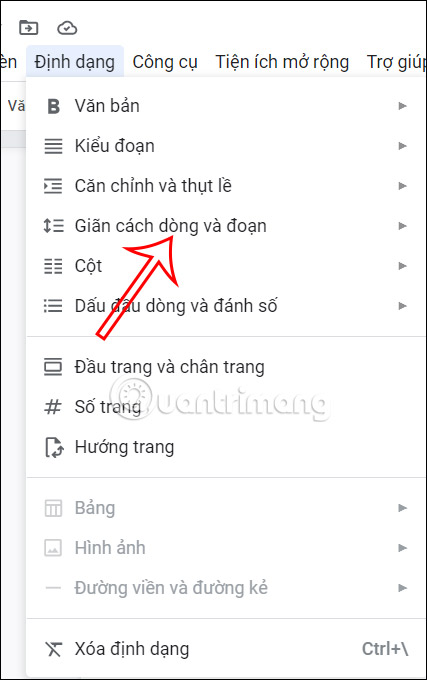
Bước 2:
Lúc này người dùng sẽ lựa chọn vào mục Giãn cách tùy chỉnh để điều chỉnh lại giãn cách đoạn văn trong Google Docs.
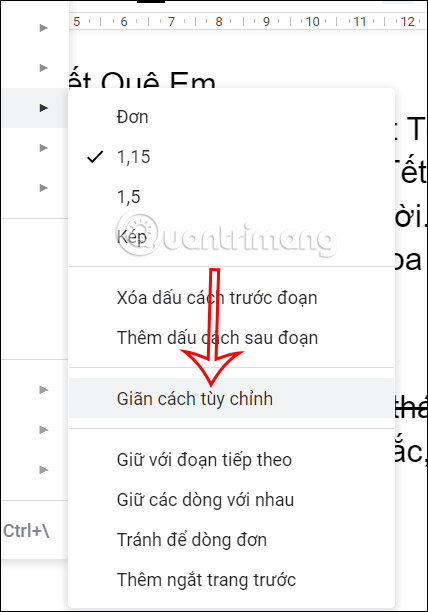
Tiếp đến chúng ta sẽ điều chỉnh giá trị tại Khoảng cách đoạn (điểm) trước và sau đều bằng 0. Sau đó nhấn Apply để lưu lại thiết lập mới này.
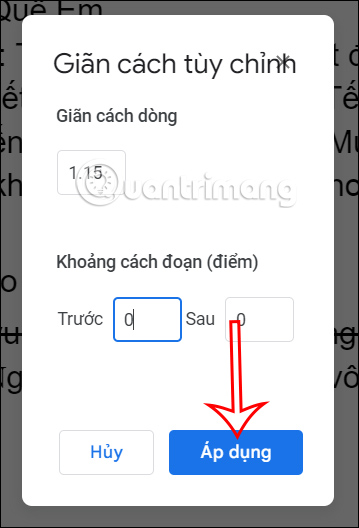
Cách căn lề tài liệu xóa trang trắng Google Docs
Việc điều chỉnh lề không phù hợp cũng sẽ làm xuất hiện những khoảng trắng trong tài liệu.
Bước 1:
Đầu tiên người dùng nhấn chọn vào mục Tệp rồi chọn tiếp vào mục Thiết lập trang trong danh sách hiển thị.
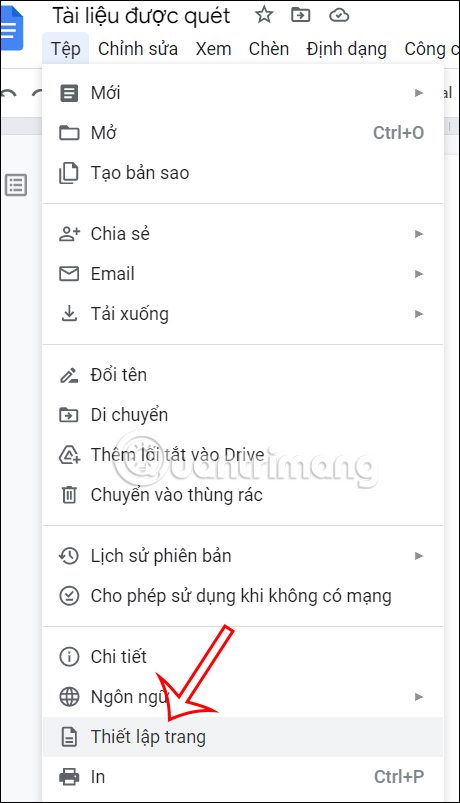
Bước 2:
Tại đây bạn sẽ thấy giao diện để điều chỉnh lại căn lề trong tài liệu. Lúc này người dùng chỉnh lại mục căn lề, đưa về giá trị 1 hoặc nhỏ hơn.
Nếu cần thì bạn cũng có thể chọn làm căn lề mặc định trong Google Docs để áp dụng cho những tài liệu khác, nhấn OK để lưu lại.
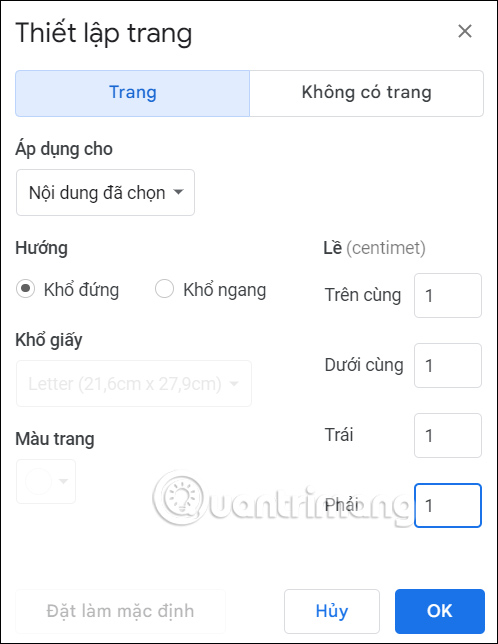
Xóa định dạng trong Google Docs
Một số khoảng trắng được tạo ra do việc bạn định dạng sai, chẳng hạn như căn lề, khoảng cách đoạn như trên. Nếu vậy người dùng có thể xóa định dạng tài liệu Docs để đưa văn bản về với định dạng gốc, bao gồm xóa những khoảng trắng được tạo ra.
Tại tài liệu Docs người dùng nhấn chọn vào mục Định dạng rồi chọn Xóa định dạng trong danh sách hiển thị bên dưới.
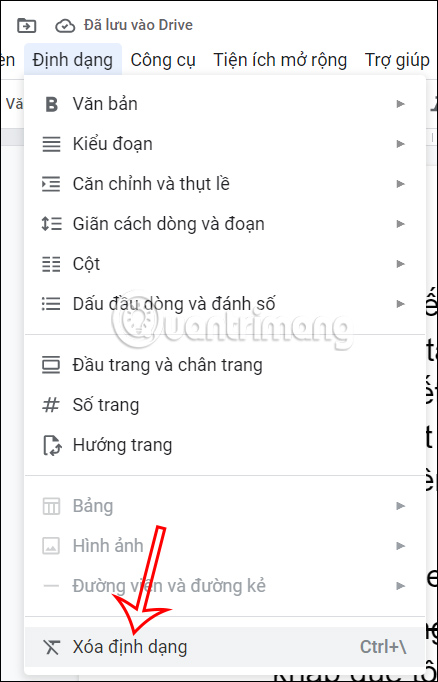
Kiểm tra Section Breaks trong Google Docs
Section Breaks trong Google Docs sẽ tách từng vùng đoạn văn để tiến hành thực hiện những định dạng khác nhau cho đoạn văn. Một số trường hợp thì Section Breaks vô tình tạo ra những khoảng trắng, ảnh hưởng tới tài liệu.
Đầu tiên người dùng nhấn chọn vào mục Xem rồi nhấn tiếp vào mục Hiển thị ngắt đoạn. Lúc này chúng ta sẽ nhìn thấy ngắt đoạn nếu tài liệu có sử dụng. Nếu có thì chỉ cần xóa ngắt đoạn này là được.
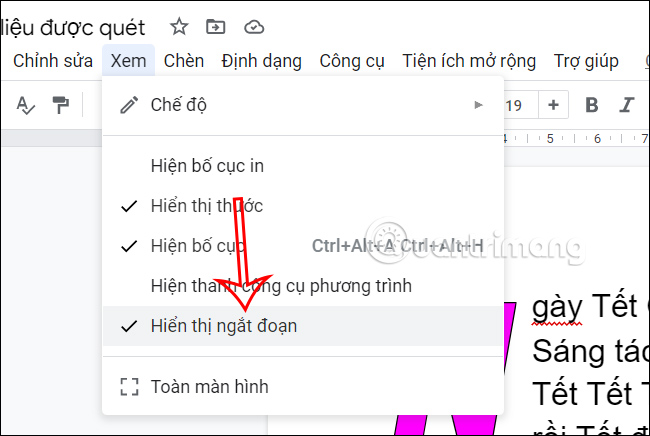
 Công nghệ
Công nghệ  AI
AI  Windows
Windows  iPhone
iPhone  Android
Android  Học IT
Học IT  Download
Download  Tiện ích
Tiện ích  Khoa học
Khoa học  Game
Game  Làng CN
Làng CN  Ứng dụng
Ứng dụng 
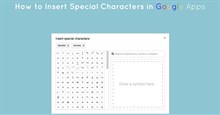

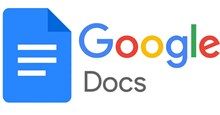

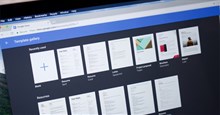













 Linux
Linux  Đồng hồ thông minh
Đồng hồ thông minh  macOS
macOS  Chụp ảnh - Quay phim
Chụp ảnh - Quay phim  Thủ thuật SEO
Thủ thuật SEO  Phần cứng
Phần cứng  Kiến thức cơ bản
Kiến thức cơ bản  Lập trình
Lập trình  Dịch vụ công trực tuyến
Dịch vụ công trực tuyến  Dịch vụ nhà mạng
Dịch vụ nhà mạng  Quiz công nghệ
Quiz công nghệ  Microsoft Word 2016
Microsoft Word 2016  Microsoft Word 2013
Microsoft Word 2013  Microsoft Word 2007
Microsoft Word 2007  Microsoft Excel 2019
Microsoft Excel 2019  Microsoft Excel 2016
Microsoft Excel 2016  Microsoft PowerPoint 2019
Microsoft PowerPoint 2019  Google Sheets
Google Sheets  Học Photoshop
Học Photoshop  Lập trình Scratch
Lập trình Scratch  Bootstrap
Bootstrap  Năng suất
Năng suất  Game - Trò chơi
Game - Trò chơi  Hệ thống
Hệ thống  Thiết kế & Đồ họa
Thiết kế & Đồ họa  Internet
Internet  Bảo mật, Antivirus
Bảo mật, Antivirus  Doanh nghiệp
Doanh nghiệp  Ảnh & Video
Ảnh & Video  Giải trí & Âm nhạc
Giải trí & Âm nhạc  Mạng xã hội
Mạng xã hội  Lập trình
Lập trình  Giáo dục - Học tập
Giáo dục - Học tập  Lối sống
Lối sống  Tài chính & Mua sắm
Tài chính & Mua sắm  AI Trí tuệ nhân tạo
AI Trí tuệ nhân tạo  ChatGPT
ChatGPT  Gemini
Gemini  Điện máy
Điện máy  Tivi
Tivi  Tủ lạnh
Tủ lạnh  Điều hòa
Điều hòa  Máy giặt
Máy giặt  Cuộc sống
Cuộc sống  TOP
TOP  Kỹ năng
Kỹ năng  Món ngon mỗi ngày
Món ngon mỗi ngày  Nuôi dạy con
Nuôi dạy con  Mẹo vặt
Mẹo vặt  Phim ảnh, Truyện
Phim ảnh, Truyện  Làm đẹp
Làm đẹp  DIY - Handmade
DIY - Handmade  Du lịch
Du lịch  Quà tặng
Quà tặng  Giải trí
Giải trí  Là gì?
Là gì?  Nhà đẹp
Nhà đẹp  Giáng sinh - Noel
Giáng sinh - Noel  Hướng dẫn
Hướng dẫn  Ô tô, Xe máy
Ô tô, Xe máy  Tấn công mạng
Tấn công mạng  Chuyện công nghệ
Chuyện công nghệ  Công nghệ mới
Công nghệ mới  Trí tuệ Thiên tài
Trí tuệ Thiên tài